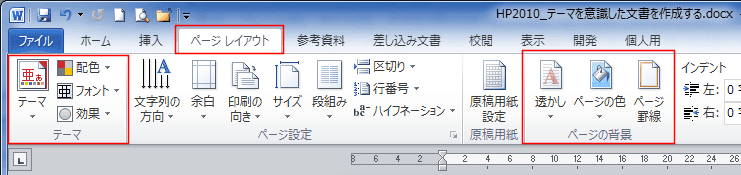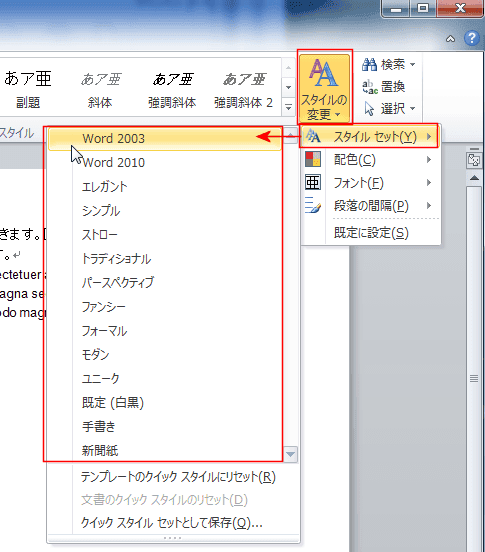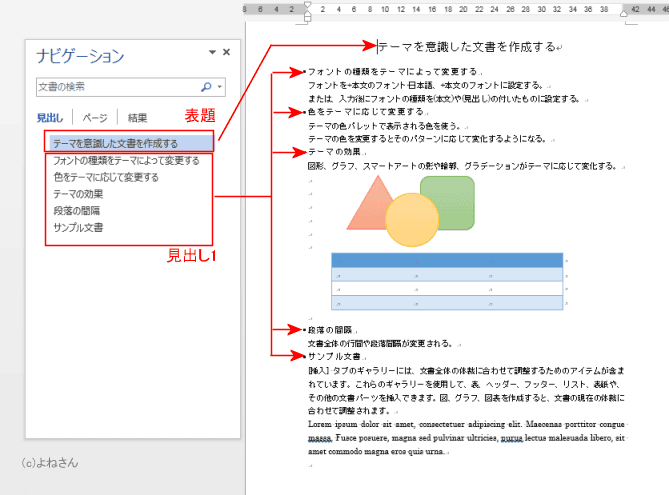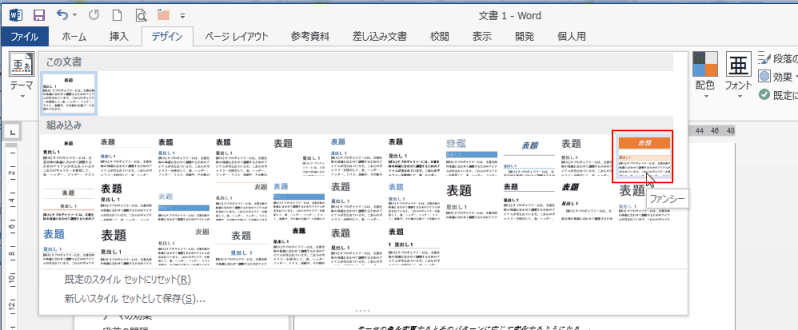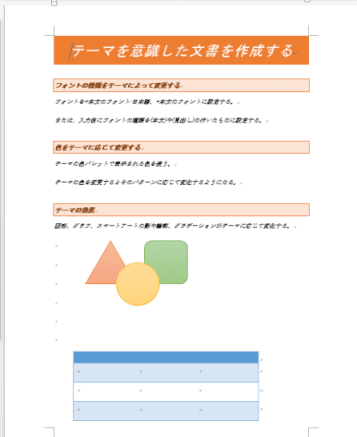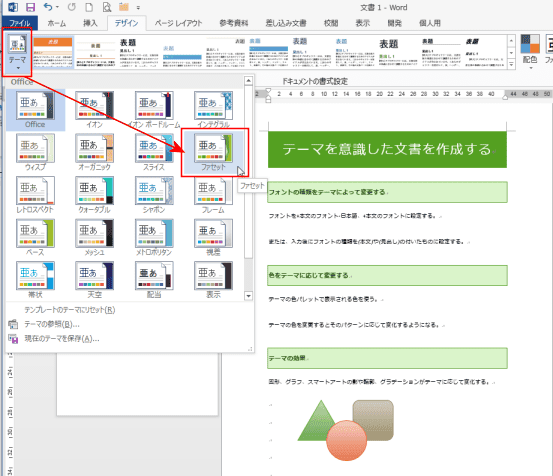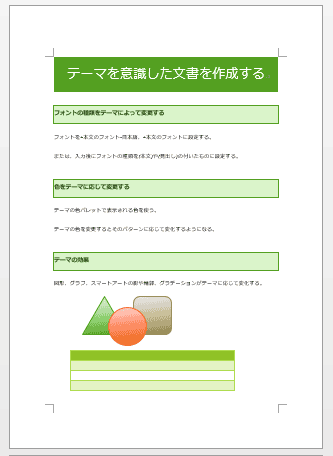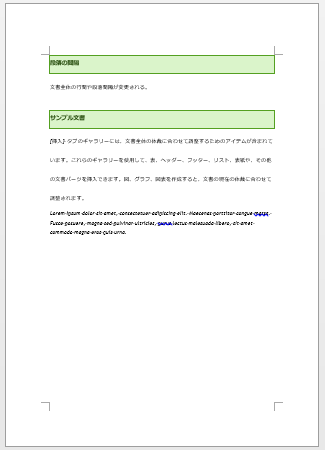-
よねさんのExcelとWordの使い方 »
-
ワード2013基本講座 »
-
リボン・Wordの設定 »
-
新たに設置されたデザインタブについて
- Word2013ではデザインタブが新たに設置されています。ここにあるコマンドはWord2010でも存在していたデザインに関するコマンドがまとめたものになっています。
Word2013のデザインタブ

- まずは、Word2010ではどこのあったのかをまとめてみます。
- Word2010の[ページレイアウト」タブの「テーマ」グループと「ページの背景」グループのコマンドがWord2013ではデザインタブに移動しています。
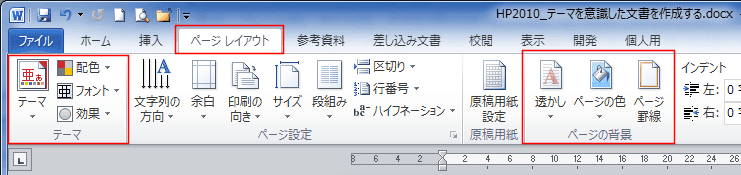
- Word2010では[ホーム]タブの[スタイルの変更]にあった[スタイルセット]がWord2013ではイメージ表示になって大きなスペースを占めるようになっています。
スタイルの変更の中にあった「段落の間隔」と「規定に設定」もWord2013ではリボンにコマンドボタンとして表示されています。
また、ここにも「配色」[フォント」のコマンドがありましたので、これは一カ所にまとめられたといえます。
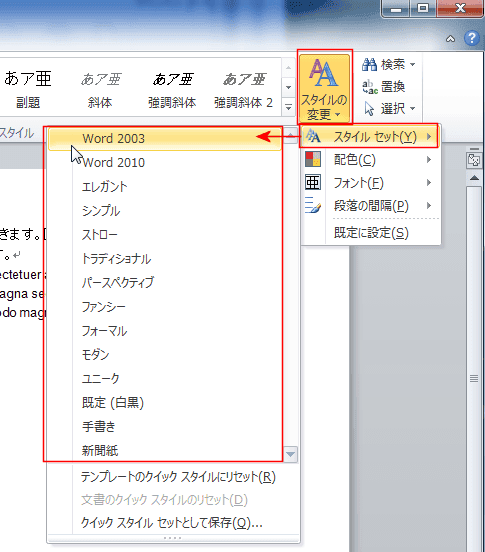
- Word2013ではテーマとスタイルは関連するものなので、同じリボン内に収めることによって操作がスムーズにできるようになったと思われます。
- 表題や見出し1を設定した文書を作成します。
- 下図ではナビゲーションウィンドウを表示して見出し部分が分かるようにしています。
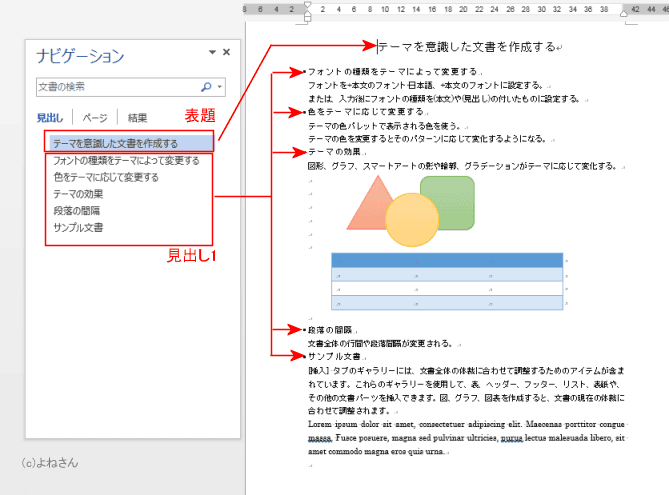
- スタイルセットの「ファンシー」を適用してみます。
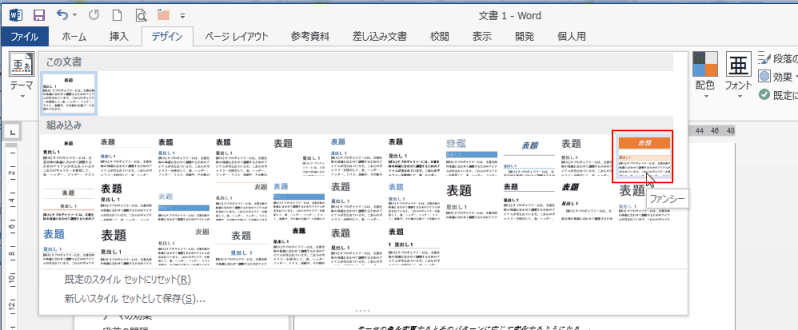
- 文書は下図のようになりました。
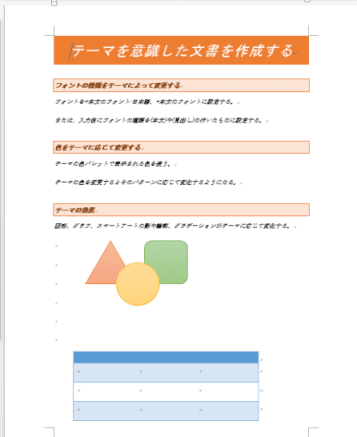
- テーマの[ファセット」を設定してみます。
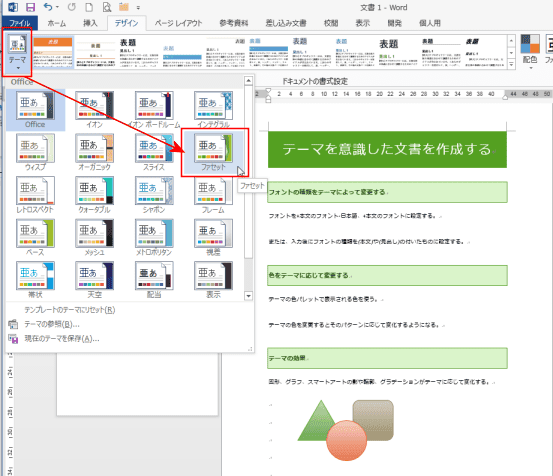
- 段落の間隔を「段落間隔なし」に設定しました。
デザインされた文書が簡単に作成できました。
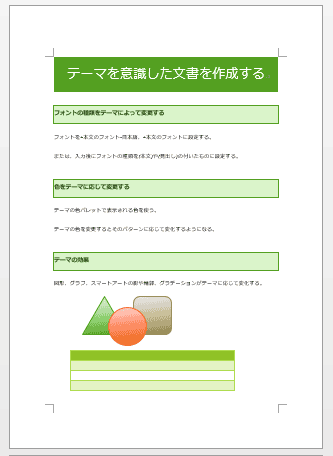
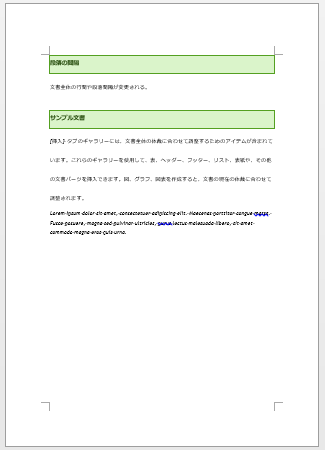
スポンサードリンク
よねさんのExcelとWordの使い方|ワード2013基本講座:目次 |リボン・Wordの設定|新たに設置されたデザインタブについて